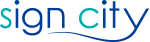こんにちは、看板のサインシティです。
今回は、現在ご入稿の頻度が増えている「Canva(キャンバ)で作成をしたデータ」について印刷に使用ができる保存の方法のご紹介をさせていただきます。
ロゴを作ったらPDF形式でダウンロードをする
Canvaからデータをダウンロードして、パソコンやスマホ、タブレットに保存する際に、データの形式を複数から選ぶことが可能です。
PNGという保存形式に「推奨」と書かれているのですが、こちらはSNSなど、画面上で見るときだけに推奨がされるデータの種類です。
ご入稿をいただいても、画像の解像度が低く、
モザイクのようにガビガビとして、印刷時にぼやけてしまうことが多くあります。
ですので、このときに
『PDF(印刷)』を選んでください!
PDFとPNGでダウンロードをした場合の比較画像がこちらです。
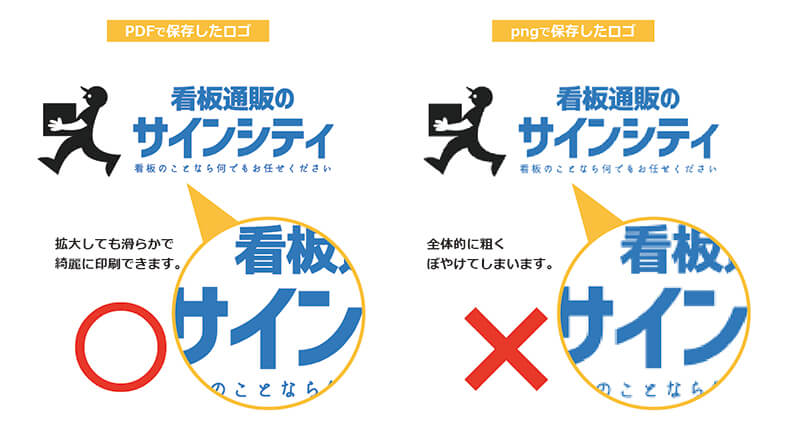
PDF(印刷)を選択してダウンロードをしたデータは、
画像が粗くなってしまうことなく、綺麗に保存ができます。
PDFデータは、イラストレーターというソフトでパスデータとして使用ができます。
パスデータは拡大をしても、粗くなったり、ぼけてしまうことがなく看板のような大きなものに使う印刷データを作成することが可能です。
パスデータにつきましては、こちらのマガジンでも詳しくご紹介しております。
「イラストレーターデータとは?パスデータと画像の違いについて」
操作の手順について
実際に、どのような手順でPDFを保存するのかまとめてみました。
ロゴができたら「共有」を押す
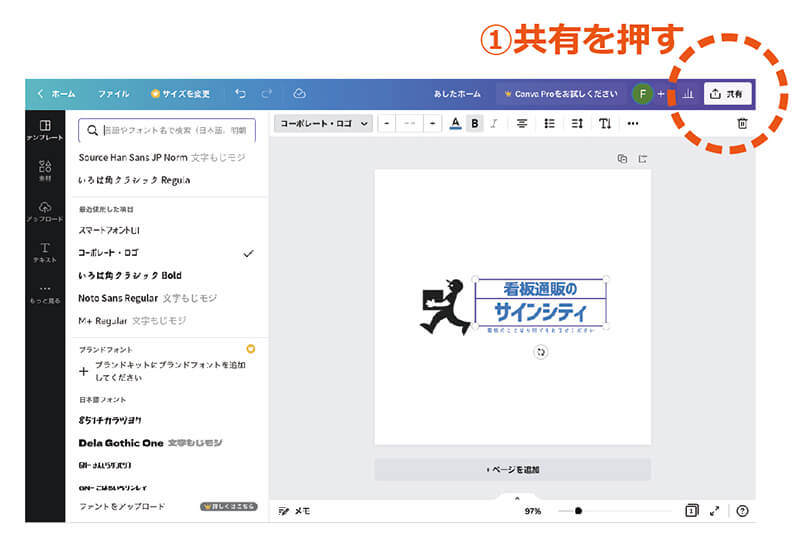
「ダウンロード」を押す
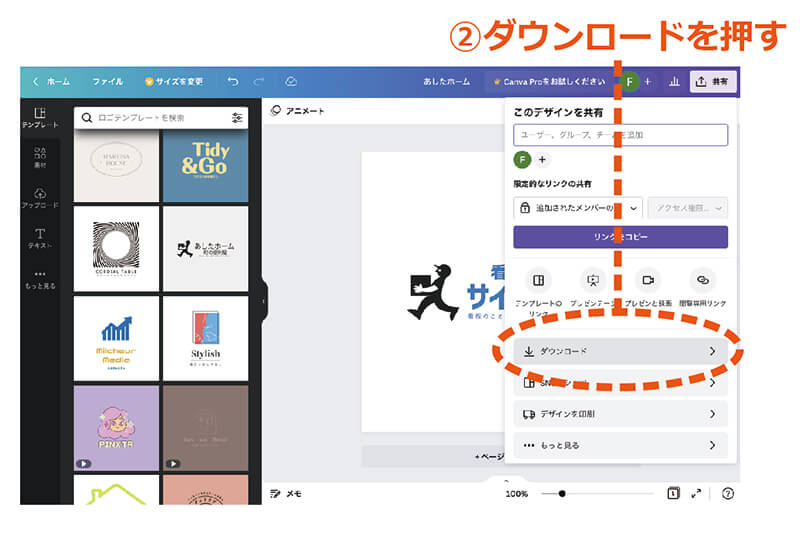
ファイルの種類を「PDF(印刷)」にする
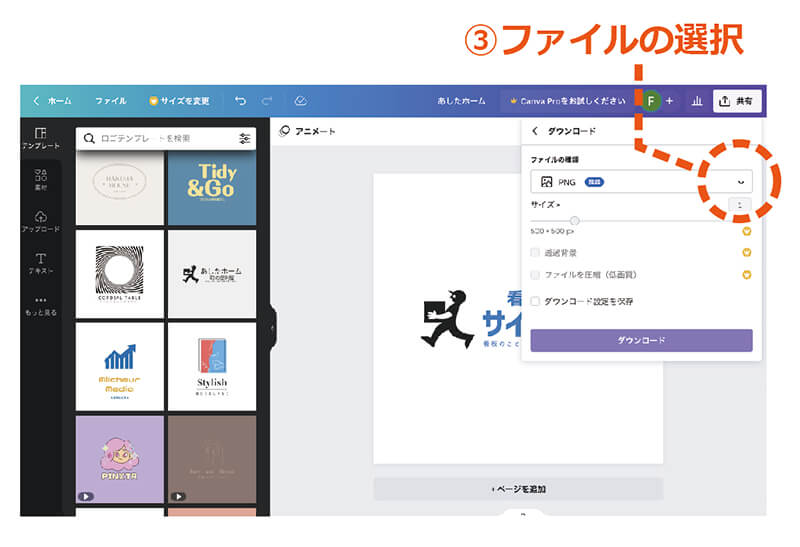
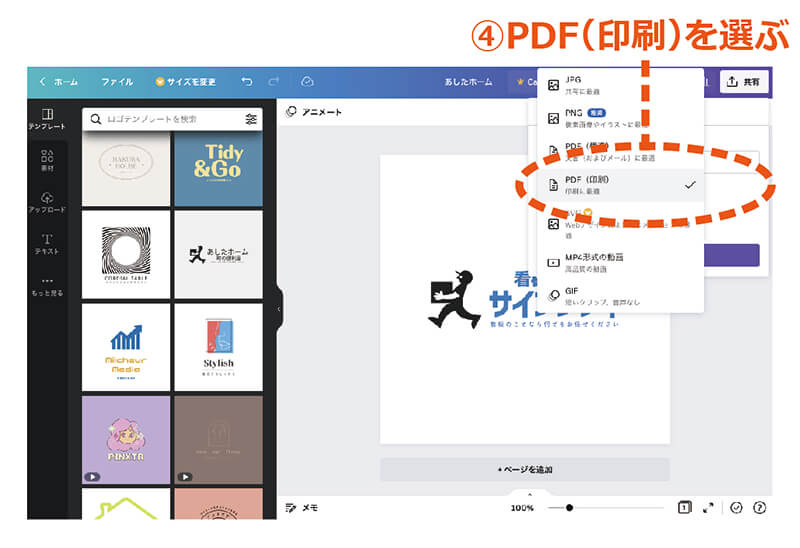
「ダウンロード」を押す
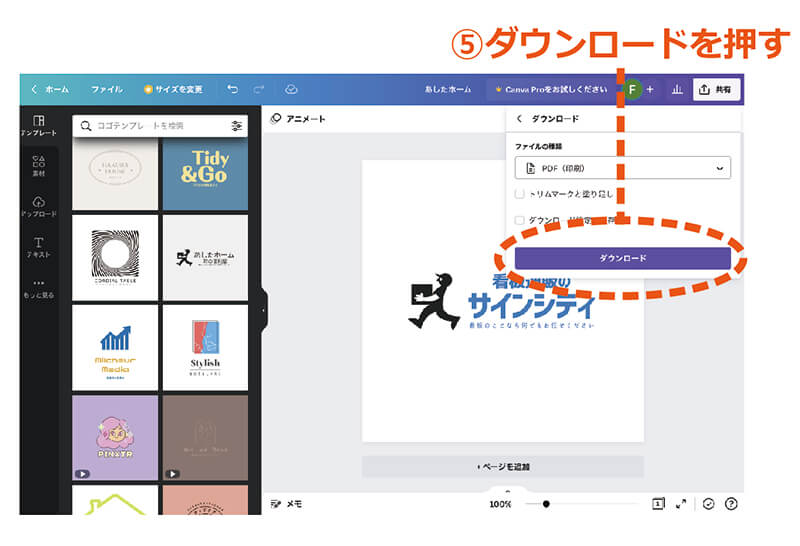
これでパソコンやスマホ、タブレットに保存ができます!
印刷会社さんやデザイナーさんに、Canvaで作ったロゴのデータをご支給される場合は
こうして保存したPDFデータを使用するとスムーズです。
まとめ
今回はCanvaで作成したデータの保存方法についてご紹介させていただきました。
InstagramなどのSNS用の画像であれば、PNG形式の保存でも充分なのですがもし、名刺やチラシ、そして看板をお作りになる場合は、PDF形式で保存をしてみてください。
※なお、こちらの記事は2022年6月現在のCanvaを参考にしておりますので、
突然Canvaの仕様などが変わっていたらごめんなさい。
せっかく作ったロゴですので、少しでも有効活用ができたらなと思い、
今回のサインシティマガジンを書かせていただきました。
ご参考になりましたら嬉しいです。
どうぞよろしくお願いいたします。